Új (vagy minta) menü létrehozása viszonylag egyszerű. Kattintson az Ajánlatok szakaszra, majd a jobb alsó sarokban lévő zöld plusz gombra, amely megnyitja az új ajánlat létrehozásának lehetőségét:
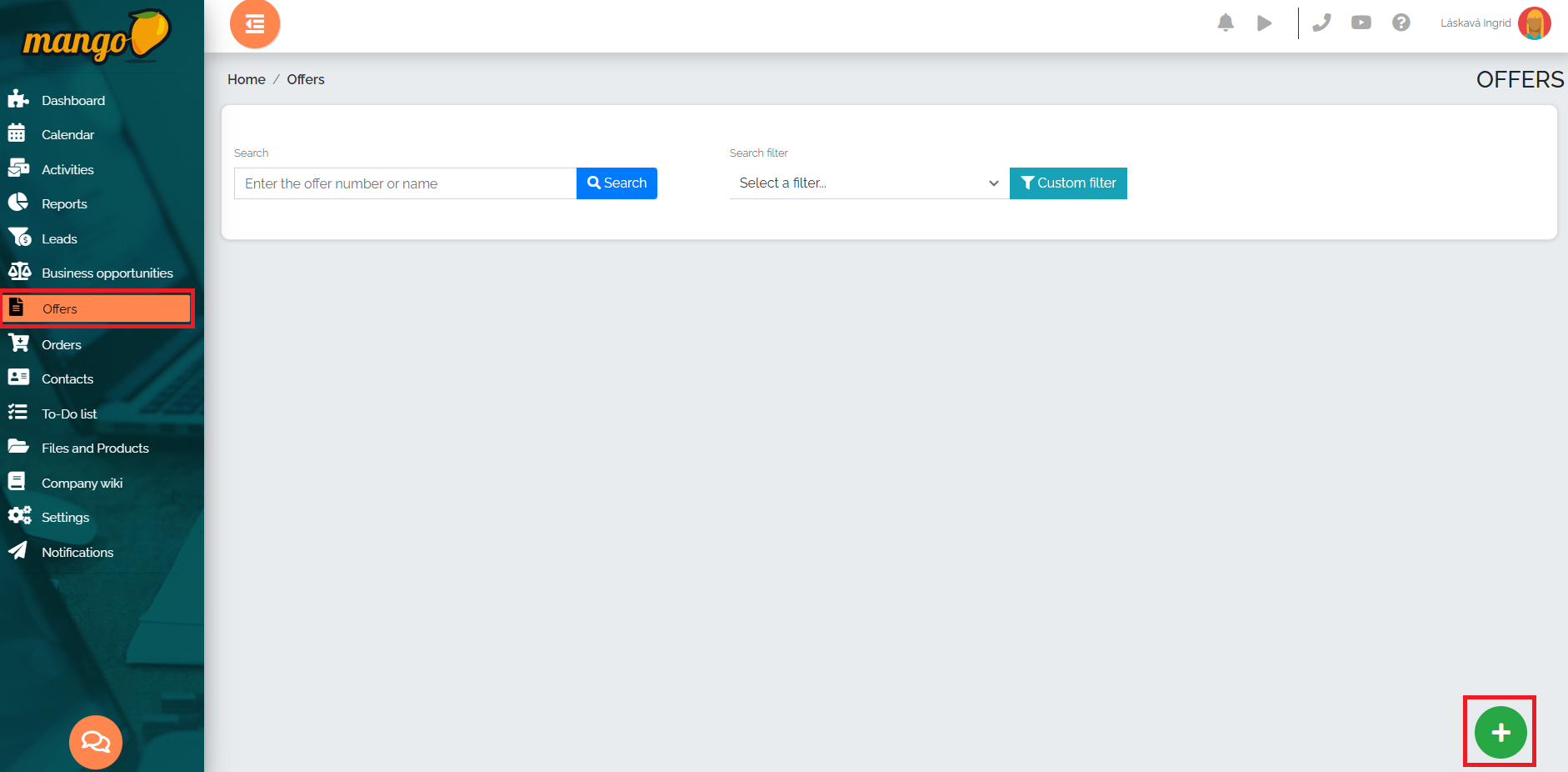
A következő lépésben megjelenik egy ablak, amelyben megadjuk a menü nevét, menüt és menüsort, és megnyomjuk a mentés gombot.
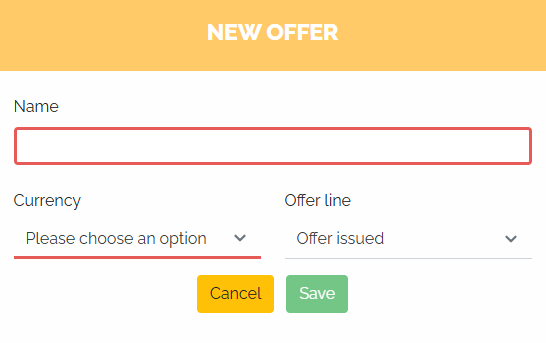
Az újonnan létrehozott menüt táblázat nézetben a ceruza ikonra kattintva nyitjuk meg és folytatjuk a szerkesztést.
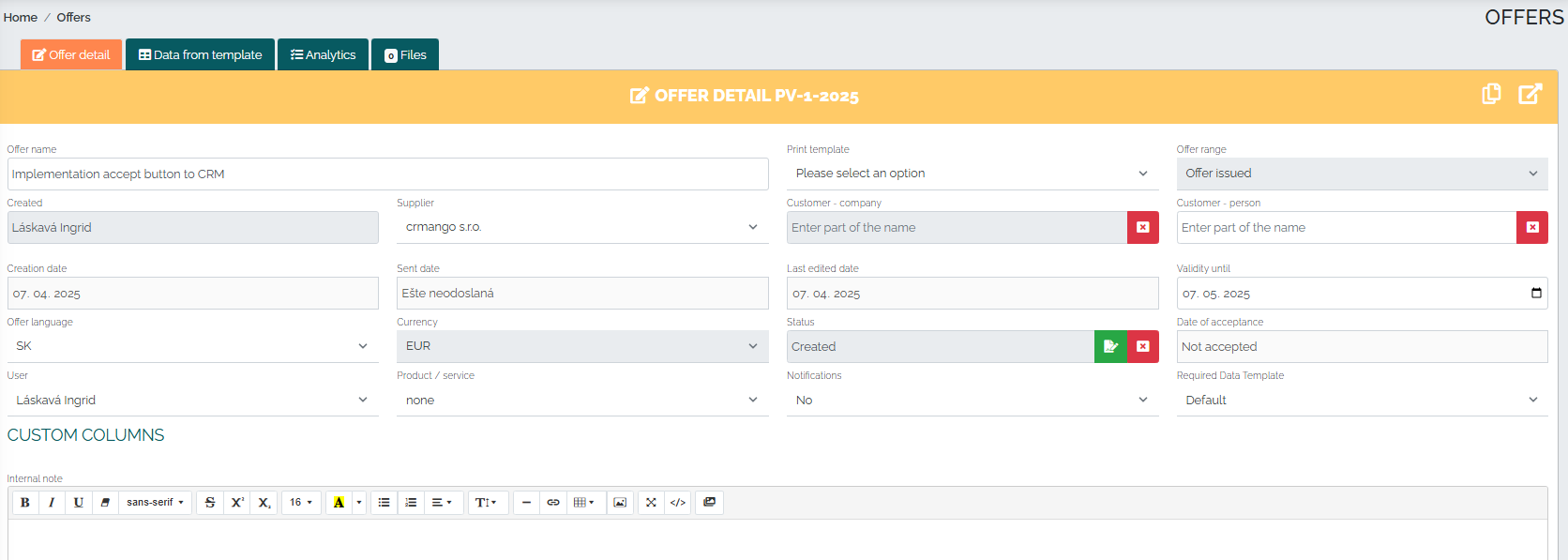
Nézzük meg közelebbről az egyes elemeket balról jobbra:
Az ajánlat neve – az ajánlat tartalmának rövid leírása.
Jelentés nyomtatása – itt több nyomtatási jelentést is készíthet (grafikus tervezés) attól függően, hogy melyik termékre vagy szolgáltatásra vonatkozik az ajánlat.
Ajánlat típusa – ez az ajánlat ügyféltípus szerinti megadását jelenti.
Létrehozta - az ajánlatot létrehozó felhasználó adatai automatikusan kitöltésre kerülnek.
Szállító - itt választhatjuk ki azt a beszállítót, aki a terméket vagy szolgáltatást fedezi (a legtöbb esetben ki is számlázza).
Ügyfél - cég - kiválasztunk egy konkrét céget, amelyre ajánlatot készítünk. Itt csak a cégnév egy részét kell beírni, és a cég automatikusan ki lesz töltve a címjegyzékből.
Ügyfél - személy - ha ismerjük azt a személyt, akivel az ajánlattal kapcsolatban a cégnél kommunikálunk, akkor választhatjuk. Csakúgy, mint egy előfizető esetében, ezt a személyt a rendszer automatikusan megkeresi a címjegyzékből.
Létrehozás dátuma – automatikusan kitöltve az ajánlat létrehozásának dátuma alapján.
Elküldés dátuma – automatikusan kitöltve az ajánlat elküldésének dátuma alapján.
Utolsó módosítás dátuma – automatikusan kitöltve az ajánlat módosításának dátuma alapján.
Érvényesség ig - itt adhatja meg a felhasználó, hogy meddig érvényes ez az árajánlat.
Menü nyelve – lehetőség több fordítás kiválasztására. A menü automatikusan le lesz fordítva a kiválasztott nyelvre.
Pénznem - különböző pénznemekben készíthetünk ajánlatot, ezt a valutát mindig az aktuális NBS árfolyamon váltjuk át.
Állapot – az ajánlat aktuális állapotát jelzi. Több státusz közül választhatunk - létrehozva, elküldve, olvasva, feltételek felülvizsgálatára kérünk, elfogadva, rendelésre konvertálva, lemondva. Ezen állapotok alapján egyértelműen szűrhetjük az ajánlatokat.
Felhasználó - a cégért felelős felhasználó neve automatikusan kitöltésre kerül a címjegyzékből.
Termék/szolgáltatás - itt tudjuk pontosan meghatározni, hogy melyik konkrét termékre vonatkozik az ajánlat és ez alapján szűrjük az ajánlatokat.
Értesítések – itt állítjuk be, hogy ki kapjon értesítést az ajánlat állapotáról. Választhatjuk az ajánlat készítőjét, a vállalati felhasználót, mindkettőt, vagy egyiket sem.
Kötelező adatsablon - ez a mező szolgál a megrendeléssel kapcsolatos szükséges információk kitöltésére.
Az ajánlat elkészítésekor az EGYEDI OSZLOPOK opciót használjuk, ahol különféle alternatívákat készíthetünk az ajánlat állapotának jobb áttekinthetősége érdekében, például, hogy regisztrálva, feldolgozva, számlázott-e. Ezeket az egyéni oszlopokat a felhasználó pontosan tetszőlegesen definiálhatja, legyen szó jelölőnégyzetről, opciós választóról, szöveges űrlapról, dátumról stb. Az egyéni oszlopokat megjelölhetjük más felhasználók számára kötelezőnek, vagy csak a kiválasztott személyeknek adhatunk szerkesztési jogot.